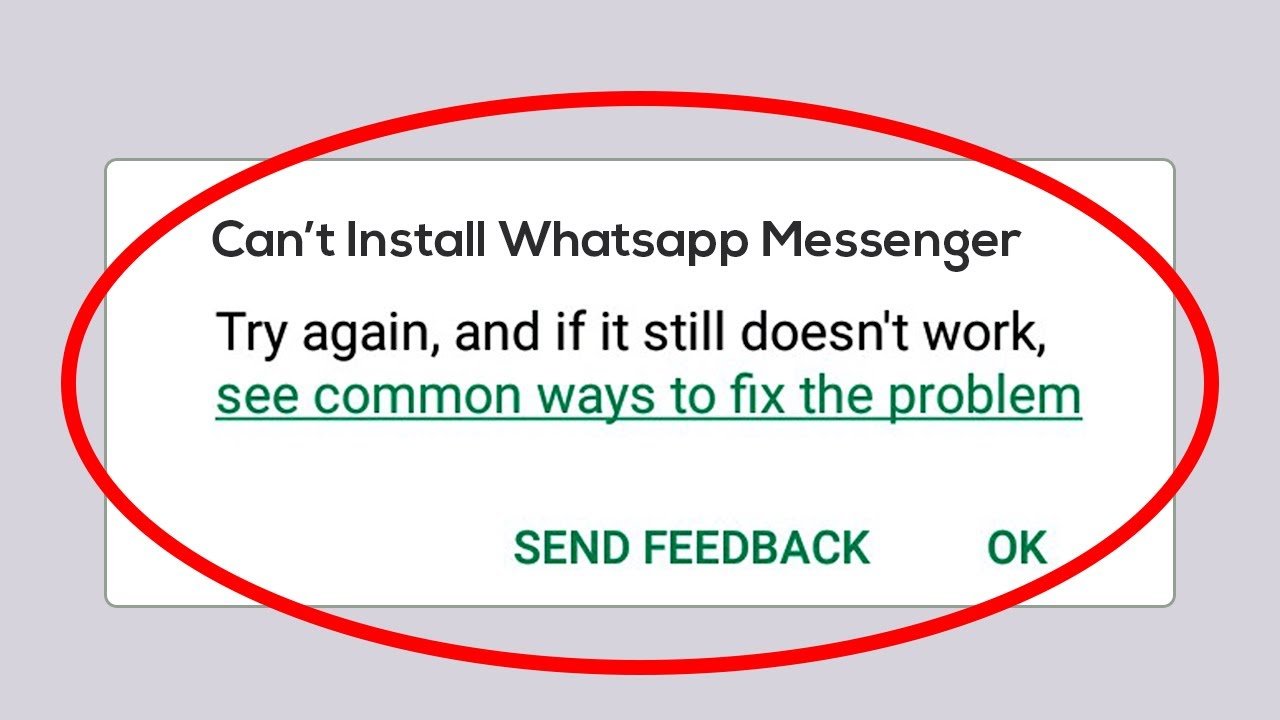Você está preso no erro “Não é possível instalar o WhatsApp Messenger” no Android? Preocupado com o motivo pelo qual o WhatsApp não está sendo instalado na Play Store ? Se sua resposta for sim, não vá a lugar nenhum e leia este artigo.
Todos nós usamos o WhatsApp em nossos smartphones, pois é uma das melhores plataformas de mídia social do mundo. Mas às vezes, os usuários recebem uma mensagem de erro que impede o funcionamento do aplicativo. Muitos usuários relataram o erro e queriam corrigi-lo.
Portanto, coletei algumas maneiras melhores e viáveis de corrigir a mensagem de erro do WhatsApp não pode ser instalado no Android.
Quais são as razões por trás do erro do WhatsApp
Bem, existem vários motivos possíveis para que algo dê errado no WhatsApp Messenger. Aqui, mencionei alguns dos mais comuns:
- Cache e dados de aplicativos corrompidos
- Conexão de internet ruim
- Restrições de código de erro no WhatsApp para baixá-lo no telefone
- Não ter espaço de armazenamento suficiente
- Dispositivo incompatível
- Interrupção do servidor
Como consertar o WhatsApp Messenger que não pode ser instalado no Android – soluções eficazes
Agora, vamos percorrer todas as correções que você estava procurando. Como faço para corrigir o erro de instalação do WhatsApp Messenger?
Então vamos ler mais.
Método 1: reinicie seu Android/Samsung
Na maioria das vezes, apenas uma simples reinicialização pode ajudá-lo a eliminar a situação. Sempre que encontrar algum erro que o esteja incomodando, reinicie o telefone e verifique se o problema foi resolvido ou não.
Pressione o botão Liga / Desliga, a menos que você tenha várias opções. A partir daqui, escolha Reiniciar e aguarde algum tempo. Depois disso, tente abrir ou instalar o aplicativo.
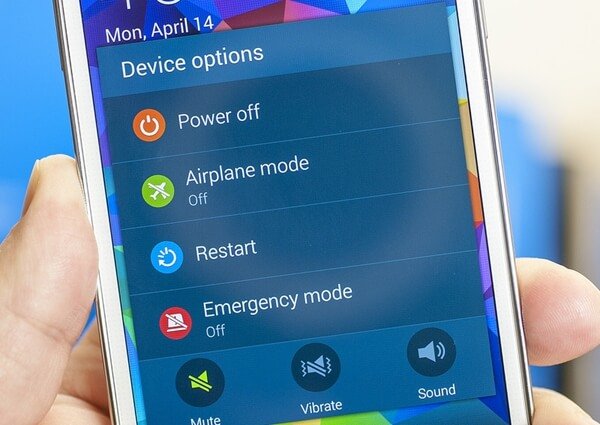
Método 2: verifique sua conexão com a Internet
Uma conexão instável com a Internet também é um dos principais motivos pelos quais o WhatsApp não instala erros. Portanto, você deve verificar se a Internet está forte para evitar qualquer tipo de interrupção durante a instalação do aplicativo. Você pode fazer um teste de velocidade e verificar se há algum problema.
Reinicie o roteador, se possível, ou você também pode migrar para dados móveis do Wi-Fi. Certifique-se de que seu telefone receba uma conexão forte.
Método 3: excluir cache e dados
Quando muitos arquivos de cache ficam confusos, há uma chance de serem corrompidos. Se isso acontecer, você receberá uma mensagem de erro que não consegue instalar o WhatsApp. Então você precisa limpar o cache da Google Play Store para corrigir o problema.
Siga as etapas abaixo:
- Primeiro, abra Configurações no seu telefone
- Agora vá para Aplicativos > encontre Google Play Store
- Em seguida, clique em Informações do aplicativo > opção Armazenamento > escolha Limpar cache
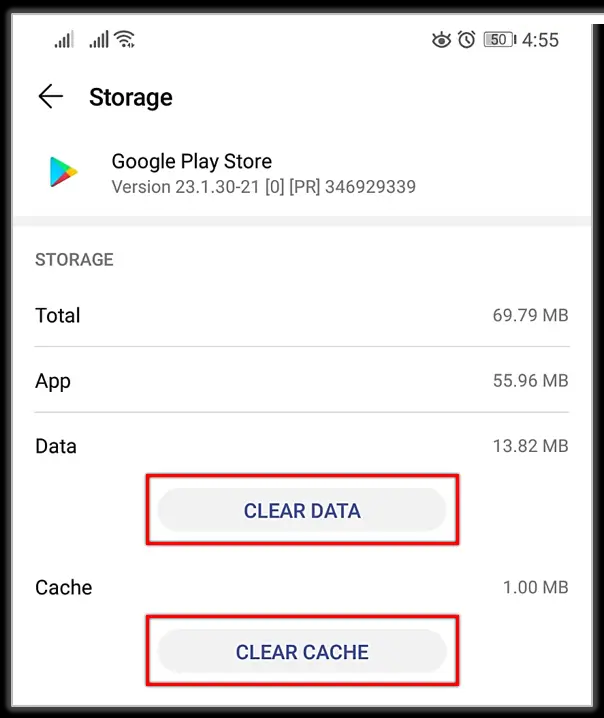
- Depois disso, toque em Limpar dados > selecione OK
Por fim, reinicie seu aparelho e tente instalar o WhatsApp
Método 4: verifique se há espaço de armazenamento suficiente
A razão discutida acima também se deve ao menor espaço de armazenamento. Quando o dispositivo fica sem armazenamento, os aplicativos não podem ser instalados e ocorre o erro. Portanto, você deve verificar e liberar espaço no seu telefone.
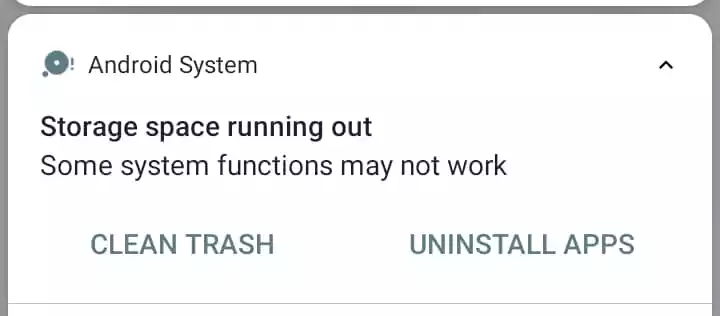
- Exclua todos os arquivos ou vídeos desnecessários do dispositivo
- Remova todos os aplicativos que são inúteis ou que não são importantes
- Você pode usar um cartão SD para mover todos os seus dados do espaço interno para o externo
- Exclua o cache e os dados do dispositivo para que todos os arquivos indesejados sejam excluídos e haja espaço suficiente para a instalação do novo aplicativo
Método 5: verifique a compatibilidade do telefone
Você verificou se seu dispositivo é compatível ou não? Acontece na maioria das vezes que alguns dispositivos não são compatíveis com a versão mais recente do WhatsApp e por isso não são baixados. Para corrigir o problema, você deve fazer downgrade do software do sistema ou atualizar a versão.
Além disso, certifique-se de baixar o aplicativo do site oficial, pois é a maneira melhor e mais segura para qualquer aplicativo que você deseja instalar em seu telefone.
Método 6: verificar e atualizar o sistema operacional Android
Se o seu telefone estiver executando uma versão antiga, você também poderá receber o erro “Não é possível instalar o WhatsApp Messenger”. Isso ocorre porque o sistema operacional do seu telefone não é compatível com a versão do WhatsApp que você está instalando. Portanto, sugerimos que você atualize seu dispositivo e verifique se há problemas.
Aqui está o que você deve fazer:
- Primeiro, abra Configurações no seu telefone
- Agora vá para Sobre o telefone ou Atualização do sistema e verifique se há alguma atualização disponível
- Por fim, toque na opção de download e instalação
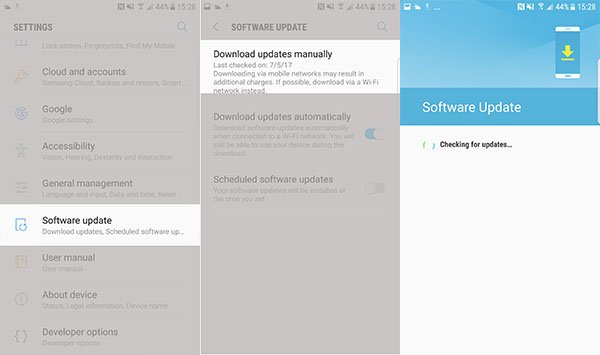
Lembre-se: se o seu telefone tiver alguma versão antiga e não for compatível com a versão mais recente do WhatsApp, será necessário fazer o downgrade do software do telefone.
Método 7: Baixe o WhatsApp manualmente
Quando você não conseguir baixar o WhatsApp da Google Play Store, faça o download manualmente.
Aqui está como fazer isso:
- Primeiro, abra qualquer navegador da web no seu telefone> abra o site oficial do WhatsApp
- Agora, clique na opção Baixar agora e um arquivo APK será baixado
- Por fim, abra o arquivo APK e o WhatsApp será instalado no seu telefone
Lembre-se : você deve abrir Configurações em seu telefone e clicar na opção “Permitir desta fonte” para instalar o arquivo APK com sucesso
Método 8: remover e adicionar novamente a conta do Google
Remover e adicionar novamente sua conta do Google também é uma das técnicas para corrigir o erro de instalação do WhatsApp Messenger no Android.
- Para fazer isso, abra Configurações > escolha contas de usuário > conta do Google e toque em Remover conta
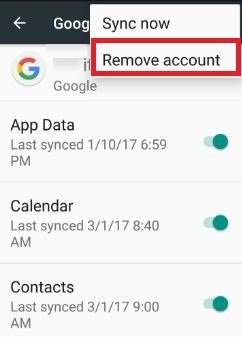
- Depois disso, reinicie o seu dispositivo
- Em seguida, abra Configurações > clique na conta de usuário > adicione novamente a conta do Google e faça login nela.

É isso, agora você pode instalar o WhatsApp da Google Play Store sem erros. Essa técnica também funciona quando você encontra vários códigos de erro no WhatsApp como 413, 493, 497, 927, 907, etc.
Método 9: reinstalar o aplicativo WhatsApp
Quando o WhatsApp já está instalado no seu dispositivo e você não consegue acessá-lo devido a uma mensagem de erro, você deve desinstalar o aplicativo e reinstalá-lo novamente. Esta é uma das melhores maneiras de resolver qualquer tipo de erro no WhatsApp.
Siga as etapas abaixo:
- Primeiro, abra Configurações > clique em Aplicativos > encontre o WhatsApp > clique na opção Desinstalar
- Depois disso, abra a Google Play Store e procure por WhatsApp
- Agora clique na opção Instalar
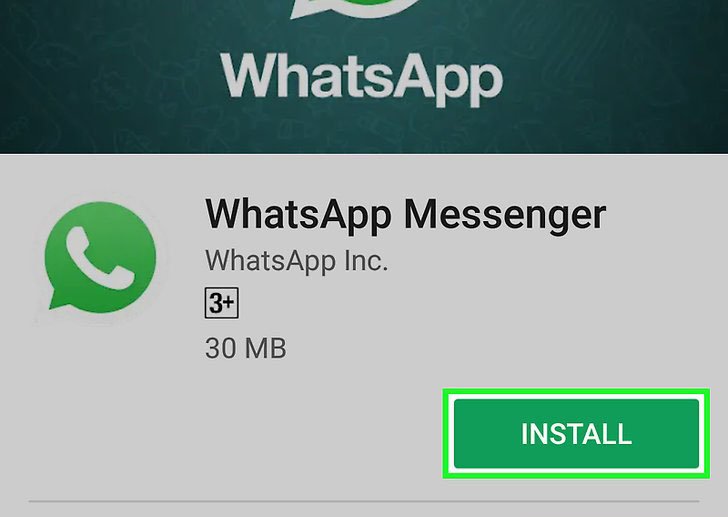
É isso.
Dica profissional – maneira definitiva de corrigir erros do WhatsApp com um clique
Se você estiver enfrentando algum tipo de problema, como o WhatsApp parou ou não está funcionando ou até mesmo outro tipo de erro no Android, vá para a ferramenta Android Reparação. Este é um software de reparo profissional que funciona de forma eficaz para resolver todos os tipos de problemas no Android/Samsung com um clique. É fácil de usar e deixa seu dispositivo normal sem perda de dados.
Ele pode corrigir vários outros problemas, como as configurações pararam, o Snapchat não funciona, o Minecraft continua travando, o Snapchat parou, etc. Você só precisa baixar e instalar esta ferramenta incrível para se livrar do erro facilmente.
Conclusão
Por fim, espero que você tenha resolvido com sucesso o erro “Não é possível instalar o WhatsApp Messenger” em telefones Android ou Samsung. Esse tipo de problema trava devido a vários motivos, como telefones incompatíveis, menos armazenamento, internet ruim, etc. Mas nada para entrar em pânico, pois há soluções para isso.
Além disso, se você tiver alguma sugestão ou dúvida, deixe-a na seção de comentários abaixo.
Sophia Louis is a professional blogger and SEO expert. Loves to write blogs & articles related to Android & iOS Phones. She is the founder of pt.android-ios-data-recovery.com and always looks forward to solve issues related to Android & iOS devices